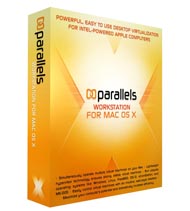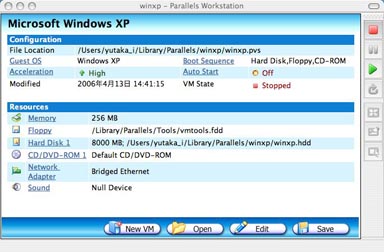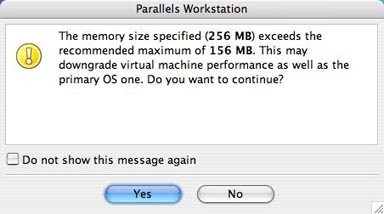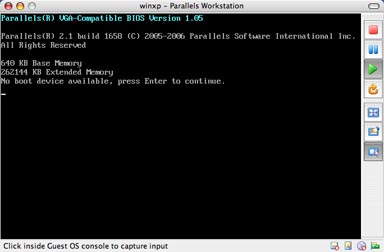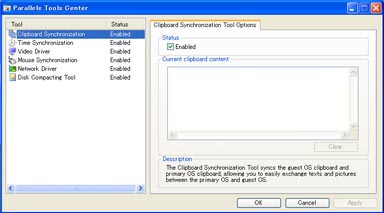Mac OS Xで作業しながらGyaOを見る、は本当か?――「Parallels Workstation」を検証する(1/3 ページ)
Parallels Software Internationalの「Parallels Workstation」は、Intelの“Vanderpool Technology”を使った仮想マシンソフトウェアである。すでにWindowsとLinux版は製品化されているが、これにMac OS X版が加わろうとしているわけだ。
「Parallels Workstation 2.1 β3 for Mac OS」(以下、Parallels Workstation)を使うと、Mac OS Xの上で仮想マシンとしてPCを動かすことができる。仮想マシンはParallels Software International製のBIOSを積んだPCであるから、その上で走るOSは原理的にはPCで走るものならなんでもいい。Windows XPはもちろん、Windows 2000以前の古いものでもいいし、LinuxでもFreeBSDでもかまわない。同社のサイトにゲストOSとしてサポートされているもののリストがある。
Intel Core搭載のMacintoshでWindows XPを動かす環境としては、先に紹介したアップル純正「Boot Camp」や、有志による「XP On Mac」プロジェクトがある。これらはMac OS XとWindows XPのデュアルブート環境を構築し、各OSの利用には再起動の必要があったが、Parallels WorkstationはMac OS Xの1つのウインドウとして仮想マシンを走らせられる。この点ではMicrosoftの「Virtual PC」と同じだ(もっともこちらはIntel MacのRosettaでは動作しない)。Mac OS Xを使いながらWindowsも使えるというわけで、使い勝手はこの方がずっといい。しかも、Vanderpool Technologyを使ったParallels Workstationは、CPUのエミュレーションを行うVirtual PCと違ってずっと高速に動作するはずである。
インストールと設定
もう1度断っておくが、Parallels Workstationはまだβ版だ。Boot Campもβ版だったけれど、未完成度はこっちの方がずっと高い。仮想マシンがいきなり落ちたり、Mac OS Xごとフリーズしたりということがまだまだ発生するようだ。自分の環境で実際に試すときにはそれを忘れないで欲しい。
さて、ソフトウェアはParallels Software Internationalのサイトで配布されている。まだ無料でダウンロードできるけど、メールアドレスを登録して、アクティベーションコードを送ってもらう必要はある。なお、β2を使っていた人なら、そのままβ3を使うことができる。
今回使用したマシンは、1.83GHz Intel Core Duo搭載の17インチiMac(MA199J/A)。前回の記事でBoot Campをインストールしたのと同じマシンだ。
Parallels Workstationをインストールして起動させ、「Create new virtual machine」を選ぶと、ウィザード式に仮想マシンの設定を決めるダイアログが表れる。ここではOSの種類などを設定していくが、あとから変更することもできるので、どんどん入力して大丈夫だ。ウィザードが終わると下の画面になる。
「Configration」は、いわゆるBIOSの設定のようなものだ。下の「Resources」は仮想マシンの仮想ハードウェアの設定。搭載メモリ量とか、HDDのサイズとかをここで決める。HDDはMac OS Xから見ると1つのファイルになっている。ConfigrationのFile Locationのところに書かれているのは設定ファイルなのだけど、それと同じフォルダに“.hdd”という拡張子で収まっている。このファイルは圧縮されているようで、HDD容量を10Gバイトにしても、ファイルサイズは10Gバイトよりもずっと小さい値になる。
今回のテストに使っているiMacはメモリが標準の512Mバイトしかない。このようなマシンの場合、仮想マシンの「Memory」のデフォルト値「256MB」というのは大きすぎる。この設定で走らせようとすると下のような警告が出るのだ。
「256Mバイトでは大きすぎるから最大156Mバイトにすることをおすすめするよ」というわけ。実際その通りで、このワーニングを無視して進めたら、Mac OS Xがスワップしまくりで、Macintosh全体のパフォーマンス(もちろんParallels Workstationも)が極端に低下する。素直に仮想マシンのメモリ割り当てを減らさないとだめだ。もちろん、Macintoshのメモリを増やせばこの値はもっと大きくなる。
ところで、β3の目玉に「サウンド再生ができるようになった」という点があるのだけれど、デフォルトの設定ではそれが「Null Device」になっているのだ。なんでこんなことになっているのかと思ったが、使ってみて分かった。β3のサウンド機能はまだまだ未完成で、筆者の環境ではWindows 2000(SP4)のときにサウンドを鳴らそうとするとかなり高い確率でフリーズする。最初の起動音を鳴らそうとしてそのままフリーズなんてこともあるのだ。Windows XPだとフリーズすることはないけれど、音の鳴り始めでちょっととぎれとぎれになる。こんなことがあるので、とりあえず「Null Device」になっているのだろう。最初はデフォルト設定のまま使ってみて、動作を確認してから「Default Audio」に設定を変えるほうがよさそうだ。
なお、β2からアップデートした場合は、「Resource」に「Sound」が存在しない。このときは「Edit」でSoundリソースを「Add」すればいい。
さて、WindowsのインストールディスクをMacintoshのドライブに入れて、右辺にある緑の再生ボタンを押すと、仮想マシンが動き出し、Windowsのインストールが開始する。
Parallels Toolのインストール
インストールしたままのWindows XPは仮想マシン依存のドライバが入っていないから、画面のリロードなどがとても遅い。そこで「Parallels Tool」をインストールする。「VM」メニューの「Install Parallels Tool...」を選択だ。これは実はParallels Workstationが用意しているCDのISOイメージファイルをWindowsでマウントさせているだけだ。(ドキュメントにも書いてあるのだけど)マウントさせた後のAutoRunがまだ上手く働かないことがあるので、その場合はマウントされたCDを開いて「PrlTools.exe」を起動させる。
Parallels Toolをインストールすると、画面の描画速度は見違えるように上がるし、デスクトップのサイズも広くできる。
もちろんそれだけではない。Windows XPとMac OS Xの画面でマウスをシームレスに移動できるようになるし(それまではキーコンビーネーションを使っていちいち切り替えないといけなかった)、クリップボードや時刻のシンクロナイズなども可能になる。
Copyright © ITmedia, Inc. All Rights Reserved.
アクセストップ10
- ワコムが有機ELペンタブレットをついに投入! 「Wacom Movink 13」は約420gの軽量モデルだ (2024年04月24日)
- わずか237gとスマホ並みに軽いモバイルディスプレイ! ユニークの10.5型「UQ-PM10FHDNT-GL」を試す (2024年04月25日)
- 「社長室と役員室はなくしました」 価値共創領域に挑戦する日本IBM 山口社長のこだわり (2024年04月24日)
- 「Surface Go」が“タフブック”みたいになる耐衝撃ケース サンワサプライから登場 (2024年04月24日)
- QualcommがPC向けSoC「Snapdragon X Plus」を発表 CPUコアを削減しつつも圧倒的なAI処理性能は維持 搭載PCは2024年中盤に登場予定 (2024年04月25日)
- 16.3型の折りたたみノートPC「Thinkpad X1 Fold」は“大画面タブレット”として大きな価値あり (2024年04月24日)
- あなたのPCのWindows 10/11の「ライセンス」はどうなっている? 調べる方法をチェック! (2023年10月20日)
- アドバンテック、第14世代Coreプロセッサを採用した産業向けシングルボードPC (2024年04月24日)
- AI PC時代の製品選び 展示会「第33回 Japan IT Week 春」で目にしたもの AI活用やDX化を推進したい企業は要注目! (2024年04月25日)
- ロジクール、“プロ仕様”をうたった60%レイアウト採用ワイヤレスゲーミングキーボード (2024年04月24日)